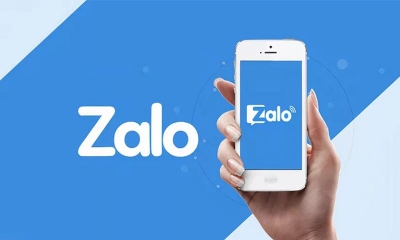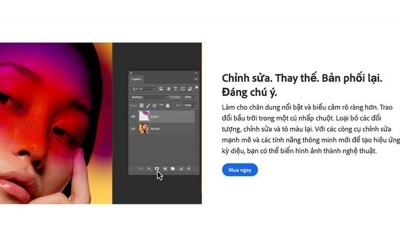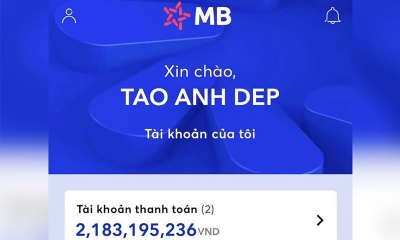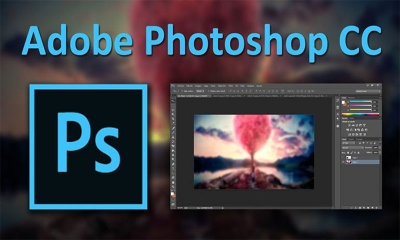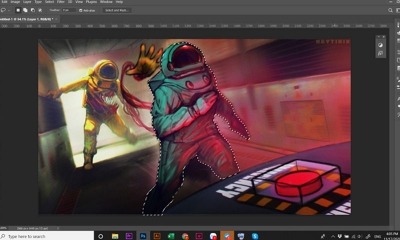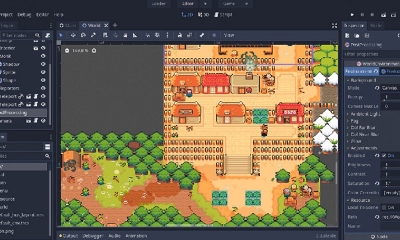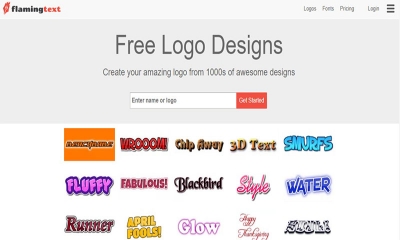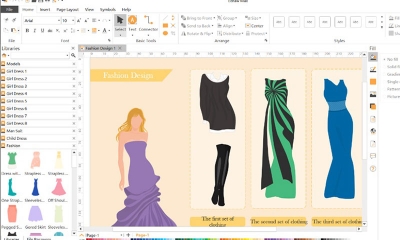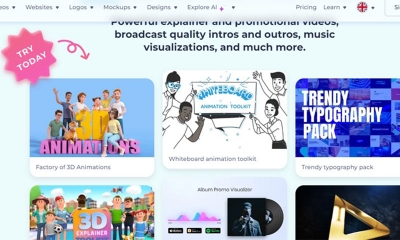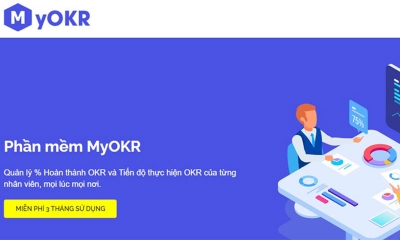Cách xóa trang PDF trên điện thoại, máy tính đơn giản nhất
Công nghệ | by
Cách xóa trang PDF trên điện thoại, máy tính và online đơn giản và hiệu quả nhất mà dân văn phòng nên bỏ túi ngay để phòng khi cần sử dụng đến nha.
PDF là định dạng tài liệu phổ biến được sử dụng rộng rãi trên các thiết bị di động và máy tính. Tuy nhiên, đôi khi bạn cần xóa một số trang nhất định trong tài liệu PDF để cập nhật nội dung.
Bài viết dưới đây, tech24 sẽ hướng dẫn bạn cách xóa trang PDF một cách đơn giản và nhanh chóng trên điện thoại, máy tính cũng như trực tuyến.
Có thể xóa một trang bất kỳ trong PDF không?

Bạn có thể xóa một trang bất kỳ trong PDF
Câu trả lời là hoàn toàn có thể xóa một hoặc nhiều trang bất kỳ trong tài liệu PDF. Mặc dù PDF là định dạng tài liệu khó chỉnh sửa, nhưng bạn vẫn có thể xóa trang một cách dễ dàng nếu biết cách.
Để xóa trang PDF, bạn cần có phần mềm chỉnh sửa PDF như Adobe Acrobat Pro, PDFelement,... hoặc sử dụng các ứng dụng và công cụ online miễn phí. Tùy thuộc vào nền tảng thiết bị, bạn có thể áp dụng các cách khác nhau để xóa trang một cách nhanh chóng.
Dưới đây là các phương pháp xóa trang trên PDF phổ biến trên các thiết bị và nền tảng khác nhau mà bạn có thể tham khảo.
Cách xóa trang PDF trên điện thoại
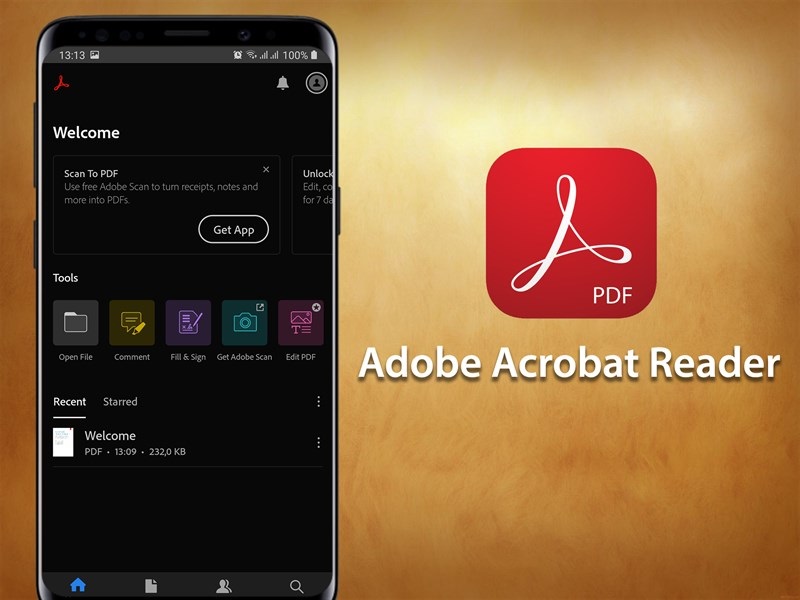
Một ứng dụng tiêu biểu giúp xóa trang trên PDF bằng điện thoại
Để xóa một hoặc nhiều trang trong tài liệu PDF trên điện thoại Android hoặc iOs, bạn cần tải về các ứng dụng chỉnh sửa PDF trên App Store hoặc CH Play như:
- Adobe Acrobat Reader: Ứng dụng này cho phép xóa trang trên PDF dễ dàng. Bạn chỉ cần mở tài liệu, chọn trang cần xóa và bấm delete.
- PDFelement: Đây là một trong những app chỉnh sửa PDF tốt nhất hiện nay. Bên cạnh tính năng xóa trang, nó còn hỗ trợ cắt, ghép, ký tên, định dạng...PDF.
- Xodo PDF Reader & Editor: Ứng dụng này miễn phí và dễ sử dụng. Bạn có thể dễ dàng xóa các trang không mong muốn.
Ngoài các ứng dụng trên, tech24 còn biết một số app đọc PDF khác như Foxit, WPS Office,...cũng cho phép xóa trang nhanh chóng. Với những ứng dụng này, bạn có thể dễ dàng cập nhật nội dung PDF ngay trên điện thoại.
Cách xóa trang PDF trên máy tính
Trên máy tính, có 2 cách để xóa trang không mong muốn trong tài liệu PDF:
Sử dụng Adobe Acrobat Pro
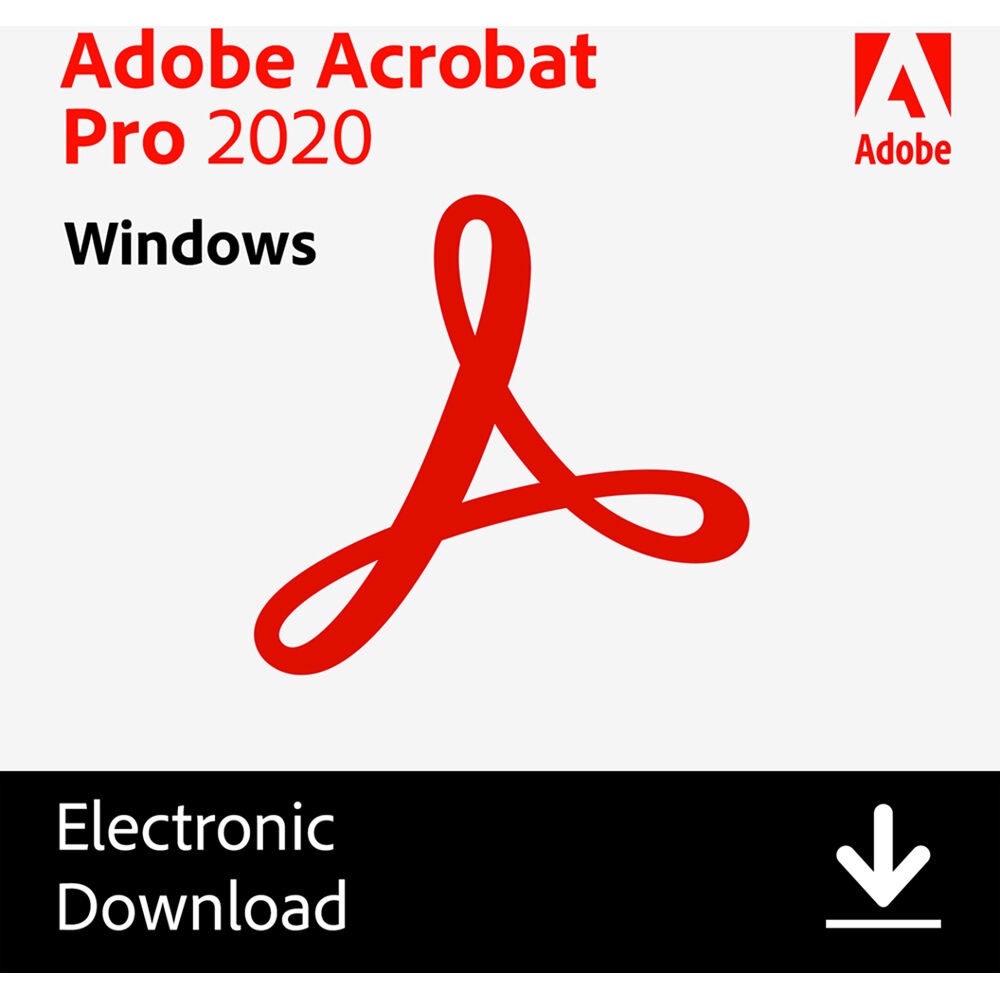
Phần mềm xóa trang trong PDF trên máy tính
Đây là phần mềm chuyên nghiệp nhất để chỉnh sửa PDF. Các bước xóa trang như sau:
- Mở tài liệu PDF trong Adobe Acrobat Pro
- Chọn tab Document và click Delete Pages
- Chọn các trang cần xóa và nhấn OK
- Lưu tài liệu để hoàn tất
Dùng các phần mềm PDF khác

Bạn có thể xóa trang trong PDF bằng Foxit Reader một cách đơn giản
Ngoài Adobe Acrobat, bạn có thể sử dụng các phần mềm như PDFelement, Nitro Pro, Foxit Reader, PhantomPDF... để xóa trang. Các bước thực hiện tương tự như trên.
So với Adobe Acrobat, các phần mềm này thường ít tính năng hơn nhưng lại có ưu điểm là miễn phí hoặc chi phí thấp hơn. Do đó, bạn có thể cân nhắc lựa chọn cho phù hợp.
Cách xóa trang PDF online nhanh chóng nhất
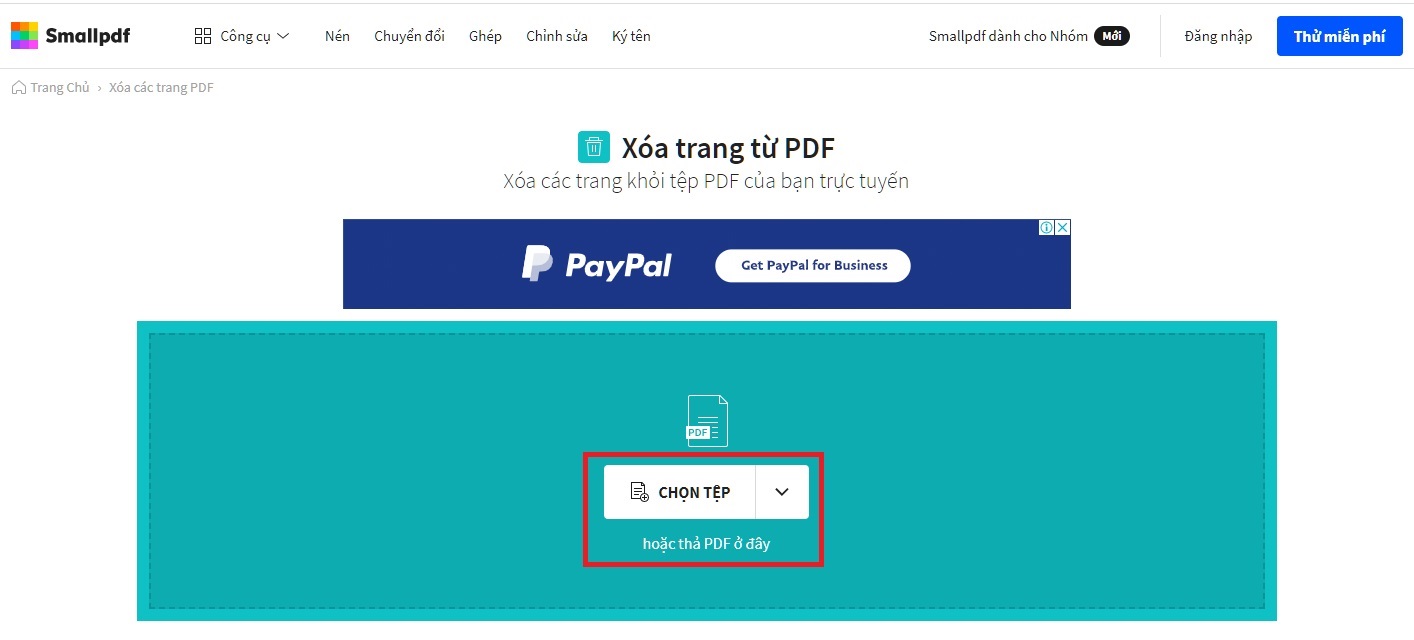
Trang web xóa trang online SmallPDF
Nếu không muốn cài đặt phần mềm, bạn có thể sử dụng các công cụ trực tuyến để xóa trang trong file PDF một cách nhanh chóng và tiện lợi:
- SmallPDF: Đây là công cụ PDF online miễn phí tốt nhất hiện nay. Bạn chỉ cần tải tài liệu lên, chọn Delete Pages, lựa chọn trang cần xóa và nhấn Xóa.
- Sejda PDF Editor: Công cụ này cũng cho phép xóa trang file PDF online một cách dễ dàng. Tuy nhiên, bản miễn phí chỉ cho phép xóa tối đa 50 trang.
- PDF Buddy: Với công cụ trực tuyến này, bạn click Delete Pages, chọn trang cần xóa và nhấn Xóa. Tuy nhiên tính năng này chỉ có ở bản trả phí.
Những công cụ online sẽ giúp bạn xóa trang trong PDF một cách đơn giản và nhanh chóng nhất mà không cần cài đặt phần mềm.
Cách tìm và xóa những trang lặp lại trong tài liệu PDF
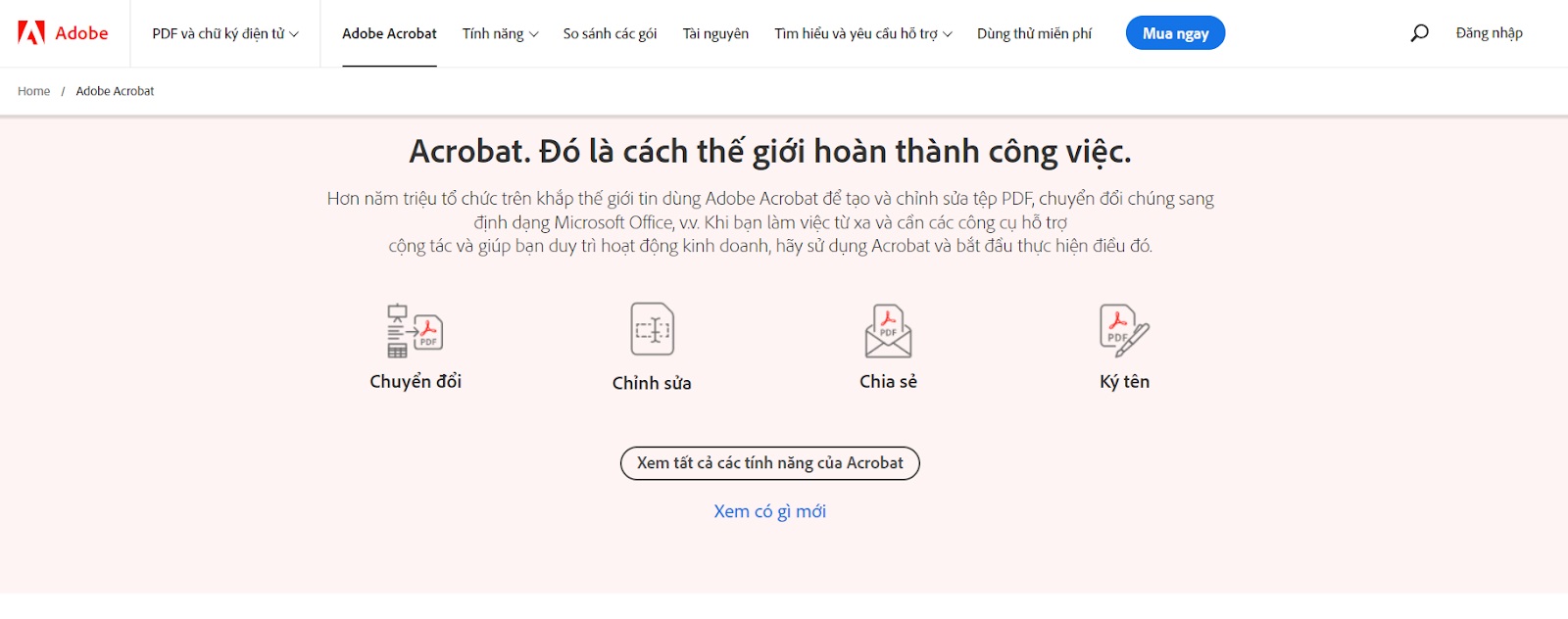
Phần mềm Adobe Acrobat cực kỳ tiện dụng
Trong một số trường hợp, tài liệu PDF có thể bị lặp lại nhiều trang giống hệt nhau. Điều này khiến tài liệu trở nên dài dòng và khó quản lý. Làm thế nào để tìm và xóa những trang trùng lặp này? Cách làm như sau:
- Bước 1: Sử dụng phần mềm như Adobe Acrobat để mở tài liệu PDF
- Bước 2: Nhấn Ctrl + F để mở công cụ tìm kiếm và tìm những từ khóa giống nhau ở các trang
- Bước 3: Kiểm tra xem những trang có các từ khóa tìm thấy có giống nhau hay không. Nếu giống nhau thì đó là trang trùng lặp cần xóa.
- Bước 4: Chọn các trang trùng lặp và nhấn Delete Pages để xóa.
Như vậy, bạn đã có thể tìm và loại bỏ các trang trùng lặp, giúp tài liệu PDF gọn gàng và dễ quản lý hơn.
Cách khôi phục trang đã xóa trong PDF
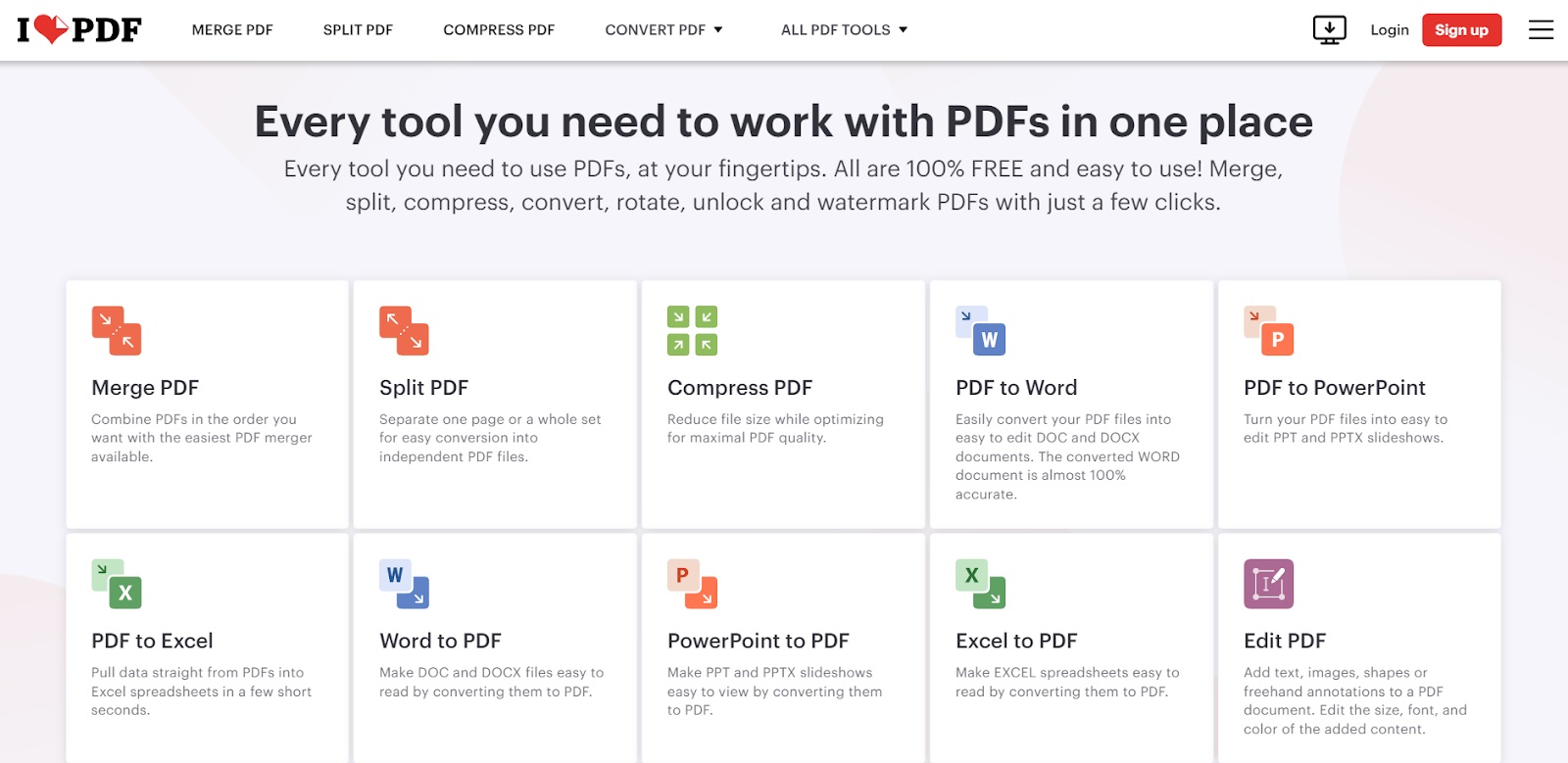
Khôi phục dễ dàng trang đã xóa bằng IlovePDF
Trong một số trường hợp, bạn xóa nhầm một số trang quan trọng trong PDF và muốn khôi phục lại. Làm thế nào để khôi phục trang đã xóa? Có một số cách sau:
- Sử dụng tính năng Undo trong phần mềm để hoàn tác thao tác xóa gần nhất.
- Mở thư mục Temporary hoặc Recycle Bin trên máy tính để tìm bản PDF cũ chưa bị xóa trang.
- Sử dụng phần mềm thu hồi dữ liệu như Stellar Data Recovery để scan và phục hồi các trang đã mất.
- Dùng công cụ như IlovePDF, SmallPDF... để "undo" thao tác xóa nếu bạn xóa online.
Như vậy, bạn hoàn toàn có thể khôi phục lại các trang PDF đã xóa nếu có sai sót xảy ra. Hãy đảm bảo sao lưu tài liệu thường xuyên để tránh mất mát dữ liệu.
Qua bài viết trên đây, tech24 đã chia sẻ đến cho các bạn một số chia sẻ về cách xóa trang PDF hiệu quả trên các thiết bị và nền tảng. Hy vọng những thông tin hữu ích này sẽ giúp bạn dễ dàng cập nhật, chỉnh sửa nội dung tài liệu theo ý muốn.